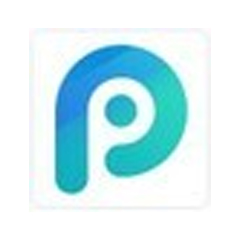
数码工具 占存:44.10 MB 时间:2020-05-18
软件介绍: PP助手电脑版是一款辅助应用工具,是全球数亿用户玩转智能手机操作系统的最佳伴侣。PP助手可通过...
使用PP助手如何开游戏免打扰呢?想必有的网友还不太了解的,为此,今日小编带来的这篇文章就为大伙分享PP助手开游戏免打扰图文方法,一起来看看吧。
1、首先需要先进入到PP助手软件内,用户只需进入到“管理”栏目,即可在功能栏中找到“游戏免打扰”功能,此功能就是今天所说的主角,如下图所示:
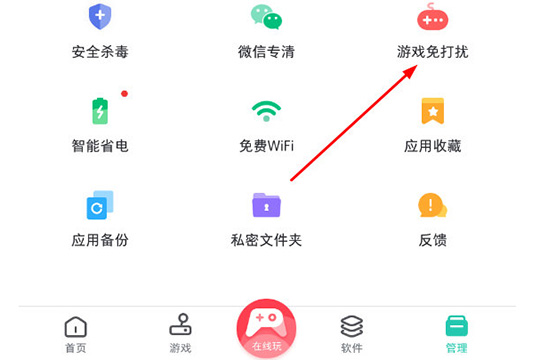
2、进入到游戏免打扰界面,用户在开启此功能前,需要先在此界面内启动游戏或软件,才能够成功开启游戏免打扰功能,如果你是在手机桌面进行开启的,将不能使用此功能,点击“+”选项即可进行启动,如下图所示:
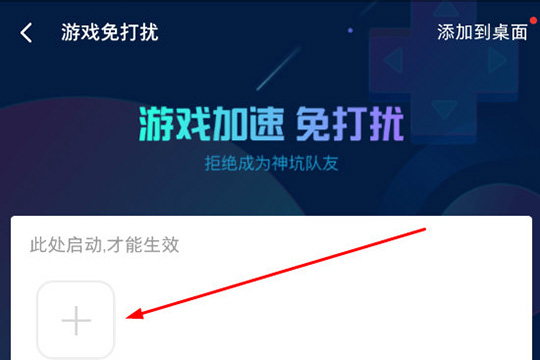
3、用户可以在上方的搜索框内搜索你想要启动的游戏,也可以在推荐游戏中进行添加,如下图所示:
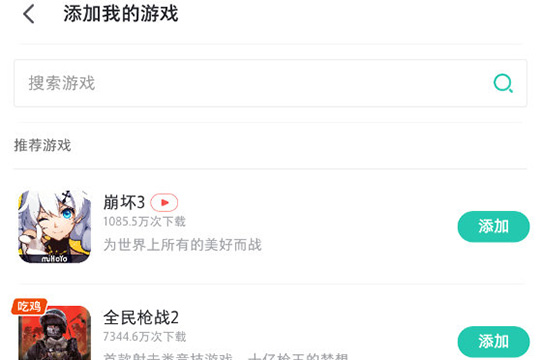
4、如果你已经将游戏下载到手机,只需在游戏免打扰界面点击其中的“立即开启”功能即可开启,如下图所示:
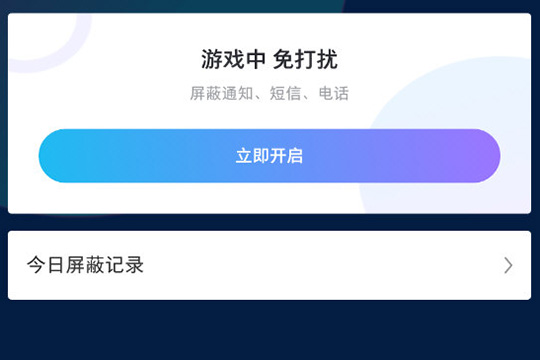
5、你可以在免打扰设置中根据自己的需要,选择是否开启屏蔽来电、屏蔽短信或屏蔽通知功能,你甚至可以屏蔽全部号码或陌生号码,屏蔽所有通知或微信之外的通知,如下图所示:
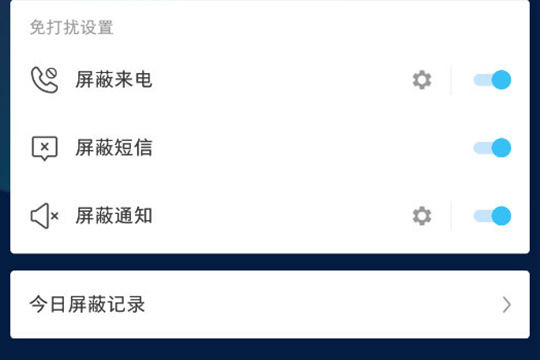
以上就是PP助手怎么开游戏免打扰的全部内容,希望本文内容能帮助到大家!